در مقاله گذشته با پنل ابزار آشنا شدیم. در این قسمت از مقالات آموزش موهو قصد داریم تا پنل لایه ها در موهو را با هم بررسی کنیم.
پنل لایه ها در موهو (Layer Palette)
پنل لایه ها به صورت مستقیم بر روی پنل ابزار تاثیر دارد و آیتم هایی که از پنل لایه ها در موهو انتخاب می کنید، ابزاری که برای کار در اختیار دارید را تعیین می کند. در این قسمت می خواهیم انواع لایه هایی که در پنل لایه ها وجود دارند را به شما نشان دهیم. نرم افزار را باز کنید، ابتدا به منو file بروید، سپس new را بزنید.

در پنل لایه ها، آیکون new layer را بزنید. حال شما می توانید انواع مختلف لایه ها را ببینید.
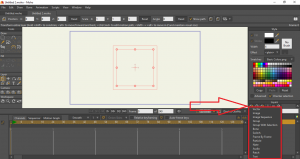
Vector layer
در واقع نوعی از لایه است که می توانید در موهو آن را درست کنید و همچنین نوعی فرمت برای فایل ها است که شما می توانید با سایر برنامه ها مانند آدوبی ایلستریتور درست کنید و سپس در موهو وارد (import) کنید که استفاده از روش دوم بهتر است زیرا موهو با اینکه کارهای زیادی را به خوبی انجام می دهد، از روش معین و ابزار پیچیده ی ترسیم که نرم افزار هایی مانند آدوبی ایلستریتور دارند، برخوردار نیست.
Image layer
تمامی کارکتر هایی درست شده بر اساس پیکسل اند که می تواند یک فایل ping یا یک فایل فوتوشاپ و... باشد. از این بین فایل های فوتوشاپ، فایل های مناسبی برای تبدیل شدن به یک image layer می باشند.
Group یا Group with selection
در واقع یک فولدر است که شما لایه های مختلفی را در آن قرار می دهید.
Bone layer
لایه خاص و نوعی فولدر است. در این لایه، شما اسکلت هایی که کارکتر های انیمیشن به دور آن ساخته می شود را درست می کنید. منظور از کارکتر می تواند دری که باز و بسته می شود، سنگی که پرتاب می شود و یا هر چیز دیگری باشد.
Switch layer
لایه خاصی است که شامل چند زیر لایه می شود و در حین ساخت یک انیمیشن می توانید نحوه نمایان شدن این زیر لایه ها را مشخص کنید. برای مثال می توان به نحوه درست کردن انیمیشن حرکت لب ها حین صحبت کردن اشاره کرد. برای درست کردن این نوع انیمیشن شما یک switch layer از حالات مختلف لب ها که بر اساس دیالوگ ها درست شده، ایجاد می کنید و در هر زمان شما بر اساس دیالوگ بر زیر لایه خاصی switch می کنید.
Frame by frame
توانایی است که به تازگی به نرم افزار اضافه شده و در ادامه با جزییات فراوان درباره آن حرف می زنیم و یکی از مواردی است که وقتی در عمل با آن کار کنید، نوع لایه برای شما قابل فهم تر می شود.
Particle
لایه ای از پنل لایه ها در موهو است که بوسیله آن باران، طوفان، دود و چیزهایی همانند این ها را که با قوانین متفاوت از معمول عمل می کنند را درست می کنید.
Note layer
شما می توانید با این لایه، اطلاعاتی برای خودتان یا وقتی در یک تیم طراحی کار می کنید برای همکارانتان، در تصویر به عنوان یادداشت قرار دهید.
Audio layer
فایل صوتی است که شما به نرم افزار وارد می کنید تا به انیمیشن اضافه شود. بر روی لایه قابل رویت نیست اما می توانید آن را بر روی تایم لاین مشاهده کنید.
Patch layer
لایه ای خاص است که وقتی با Bone layer کار می کنید، به کمک آن می توانید دو شکل را به هم متصل کنید تا جوری به نظر برسد که انگار دو شکل متعلق به هم اند.
Text layer
می توانیم نوشته ها را در آن قرار دهیم.
پس ما لایه های مختلفی داریم که هر کدام کار خاصی را انجام می دهند و برای هر کدام از لایه ها نیز ابزار مختلفی وجود دارد.
ادامه آموزش مقدماتی موهو را در مقاله بعدی دنبال کنید!





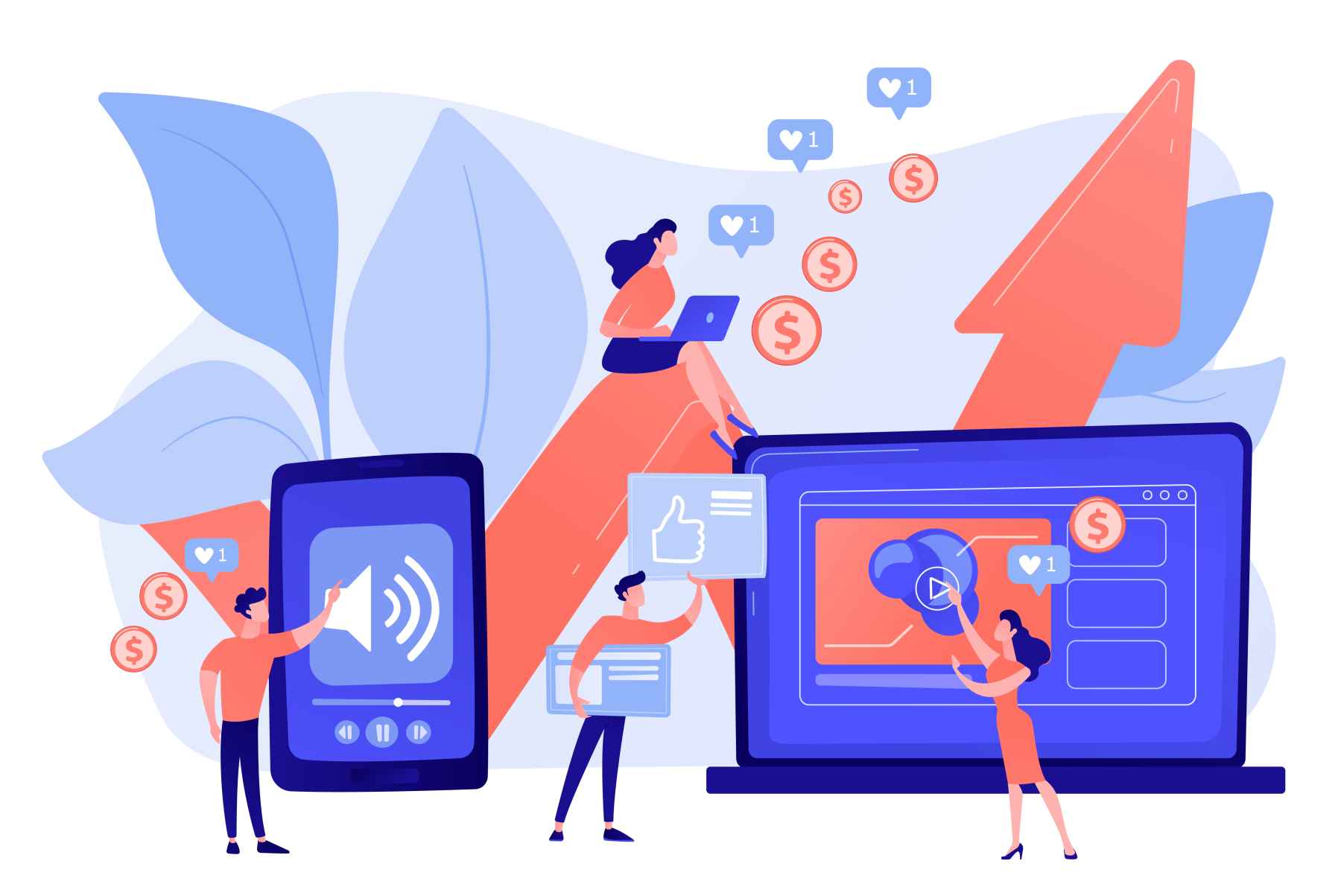







نظرات ارزشمند شما